Immagine nell'immagine, conosciuto anche come sovrapposizione video, è una funzione in cui un video viene riprodotto come una piccola finestra sopra un altro video. Questo effetto speciale è ampiamente utilizzato nei tutorial online per mostrare narrazioni e presentazioni nel frattempo. Se vuoi rendere l'immagine nell'effetto immagine, iMovie ti offre l'opzione completa. Nel seguente articolo, ti mostrerò come creare un'immagine nell'immagine in iMovie. Poiché iMovie funziona su più di una piattaforma, puoi anche utilizzare iMovie Picture in Picture Effect su Mac / iPad / iPhone.

Immagine nell'immagine iMovie
Puoi seguire i tutorial qui sotto per avere un'immagine di iMovie in effetto immagine su Mac.
Passo 1 Attiva "Mostra strumenti avanzati"
Per attivare l'effetto immagine nell'immagine in iMovie, devi attivare strumenti avanzati. Apri iMovie sul tuo Mac e fai clic su "iMovie"> "Preferenze" nel menu in alto, trova la casella "Mostra strumenti avanzati" e selezionalo.

Passo 2 Carica il video usando come immagine nell'immagine
Scegli un clip video a cui desideri applicare l'effetto immagine nell'immagine nel Browser eventi, trascinalo nella Libreria progetti. Apparirà un menu, scegli "Picture in Picture" per applicare l'immagine video nell'immagine in iMovie.
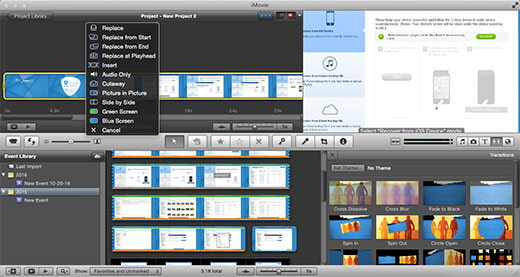
Passo 3 Visualizza l'anteprima e regola l'immagine di iMovie nella clip immagine
Dopo aver caricato l'immagine nel clip immagine, è possibile visualizzare il clip video sopra il video nella Libreria progetti. È possibile modificare le dimensioni e la posizione di visualizzazione dell'immagine nella clip video nella finestra Anteprima e visualizzare l'anteprima della visualizzazione sia per i video di grandi dimensioni sia per l'immagine nella clip di immagini per verificarne l'effetto.
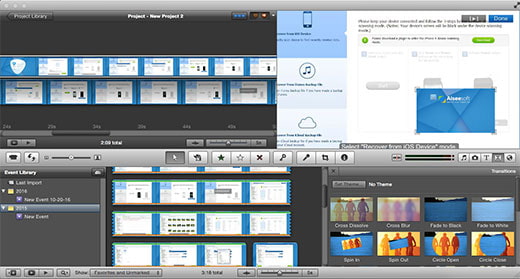
Suggerimenti:: Per funzioni più avanzate degli effetti immagine di iMovie negli effetti immagine, puoi fare doppio clic sull'immagine nel clip immagine, selezionare "Regolazioni clip" e trovarle nella finestra "Impostazioni".
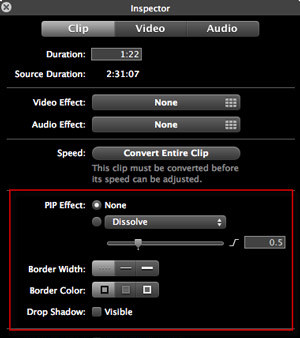
Puoi controllare il tutorial video in basso:


Qui prenderò iPhone 8/7 come esempio e ti mostrerò come rendere l'effetto immagine nell'immagine in iMovie.
Passo 1 Avvia iMovie sul tuo iPad / iPhone. Fai clic sulla scheda "Progetti" in alto, quindi su "Crea progetto" per caricare il video clip come video principale.
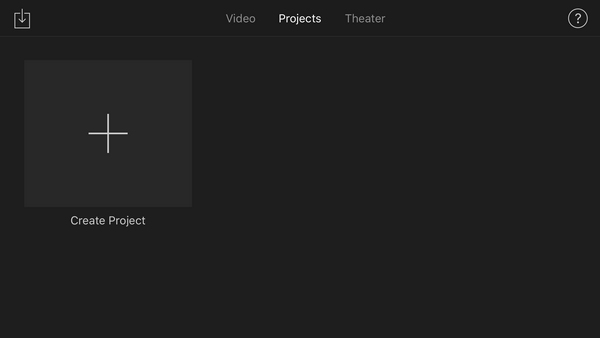
Passo 2 Fai clic sul pulsante "più" a sinistra per scegliere un altro video / immagine come video nell'immagine. Seleziona il video e vedrai diversi modi per inserire l'immagine / video. Una sovrapposizione significa inserire il video come "immagine nell'immagine".
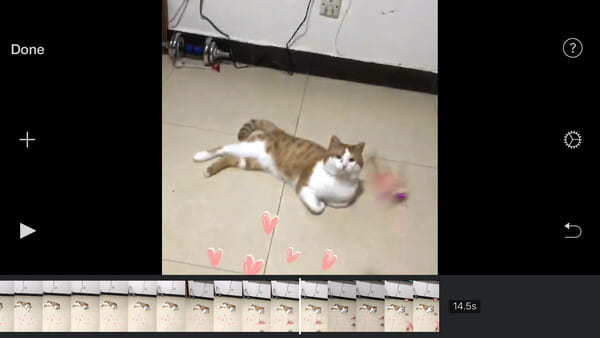
Passo 3 Ora che l'immagine nell'immagine è inserita in iMovie, puoi ridimensionare l'immagine nell'immagine o cambiare la posizione dell'immagine per mezzo di due pulsanti di impostazione sulla destra.
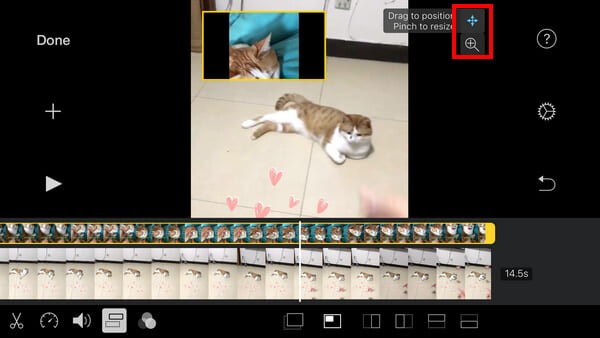
Passo 4 Visualizza l'anteprima dell'immagine nell'effetto immagine, una volta che sei soddisfatto, fai clic sul pulsante "Fine" per salvare e condividere il tuo progetto!
Oltre a iMovie che offre opzioni per l'effetto immagine nell'immagine, ce ne sono anche molti altri software di editing video che dispongono della funzione immagine nell'immagine. Qui vorremmo raccomandarti il miglior editor video overlay gratuito - Free Video Editor.
In questo articolo, ti abbiamo mostrato principalmente come aggiungere l'immagine iMovie nell'effetto immagine su Mac / iPad / iPhone. Hai ancora altre domande sull'immagine nell'immagine in iMovie? Sentiti libero di lasciare i tuoi commenti in basso.